Microsoft Outlook具有获取烦人的登录错误代码的诀窍。其中一条错误消息是“出了点问题。错误代码 1001“,当用户尝试登录到 Microsoft 365 Office 应用程序时出现。有一些解决方案可以帮助您解决设备上的问题。
修复 1 – 重新启动系统
重新启动计算机将刷新 PC 设置、注册表项以及与操作系统关联的所有其他临时文件。
第 1 步 –只需点击一次 Windows 按钮。
第 2 步 –接下来,只需右键单击电源按钮,然后单击“重新启动”即可重新启动系统。
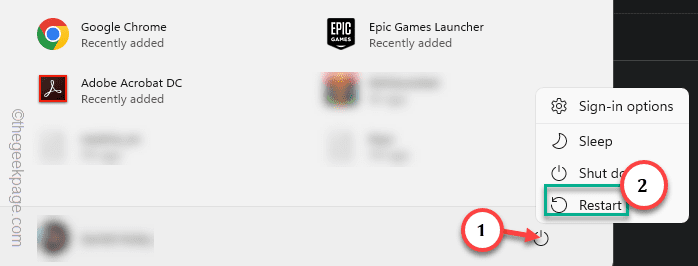
再次尝试使用 Microsoft Office 365 应用或 MS Outlook 应用登录。
检查这是否有效!
修复 2 – 使用 PowerShell 修复 WAM
Web 帐户管理器插件或称为 (WAM AAD.BrokerPlugin)可能会造成这种混乱。
第 1 步 –首先在搜索框中搜索“powershell”。
第 2 步 –接下来,一旦“PowerShell”出现在搜索结果中,请右键单击它,然后单击“以管理员身份运行”。
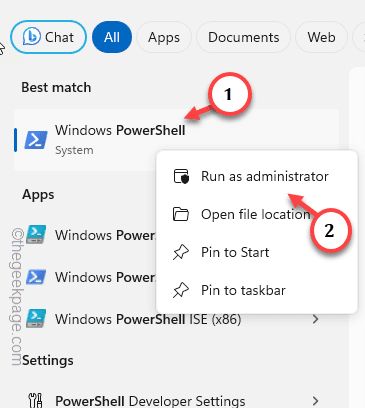
步骤 3 –若要修复此 WAM 插件,只需在 PowerShell 中执行这两个代码即可。
Add-AppxPackage -Register “$env:windir\SystemApps\Microsoft.AAD.BrokerPlugin_cw5n1h2txyewy\Appxmanifest.xml” -DisableDevelopmentMode -ForceApplicationShutdown Add-AppxPackage -Register”$env:windir\SystemApps\Microsoft.Windows.CloudExperienceHost_cw5n1h2txyewy\Appxmanifest.xml” -DisableDevelopmentMode -ForceApplicationShutdown
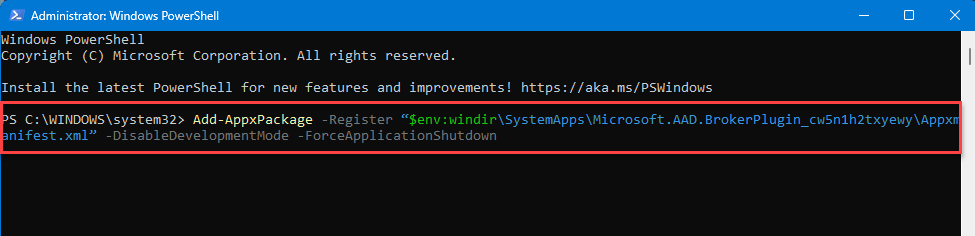
这样,运行这两个代码应该可以修复 WAM 插件并修复系统上此错误代码 1001 的整体问题。
修复 3 – 不要在 VDI 和物理设备上漫游 PD
在某些情况下,如果用户的配置文件数据在虚拟桌面和物理设备之间移动,则在登录到 Outlook 客户端或 Microsoft Office 365 时可能会创建此错误代码 1001。
您需要停止传输某些条目,这些条目可能会导致物理设备上存储的凭据受到干扰。所以,你可以做以下任一——
避免将内容存储在 %localappdata% 路径中。
或
如果您必须移动数据集,请不要从系统中移动这些文件夹和注册表项 –
- HKEY_CURRENT_USER\SOFTWARE\Microsoft\Windows NT\CurrentVersion\WorkplaceJoin
- HKEY_CURRENT_USER\SOFTWARE\Microsoft\IdentityCRL
- HKEY_CURRENT_USER\SOFTWARE\Microsoft\Windows\CurrentVersion\AAD
- %localappdata%\Packages\<任何应用包>\AC\TokenBroker
- %localappdata%\Packages\Microsoft.AAD.BrokerPlugin_cw5n1h2txyewy
- %localappdata%\Packages\Microsoft.Windows.CloudExperienceHost_cw5n1h2txyewy
- %localappdata%\Microsoft\TokenBroker
这样,您可以避免在登录Outlook或任何其他Microsoft Office 365应用程序时遇到错误代码1001。
修复 4 – 纠正 Office 包文件
Office 程序包中可能存在的损坏可能导致此错误。
第 1 步 –点击 Win+I 键快速打开“设置”对话框。
第 2 步 –转到“应用”窗格。
步骤 3 –接下来,单击不同窗格中的“已安装的应用程序”。

第 4 步 –执行“Office”搜索。
第 5 步 –在结果选项卡中,点击您当前在设备上使用的 Office 程序,然后单击“修改”。
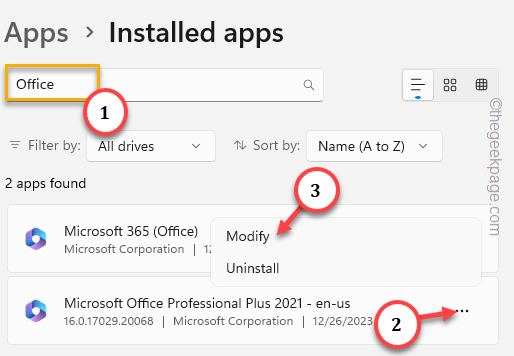
步骤 6 –Office 程序包有两种类型的修复方法。
Quick Repair Online Repair
我们建议您首先使用“快速修复”,然后如果这不起作用,请使用“在线修复”方法。
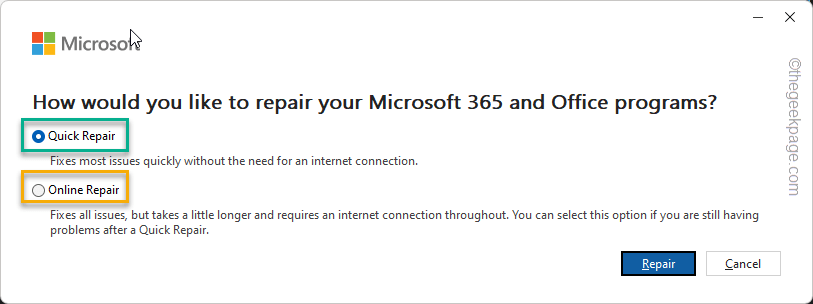
运行修复程序后,登录 Office 365 应用时不会遇到“出现问题 1001”消息。
 Win 11系统之家
Win 11系统之家
